Win10虛擬機無法連接網絡的解決方法教程
現在電腦的系統一直處于不斷更新的時代,從之前的win7、win8到現在的win10,都在不斷地發展中,就連最新的系統win10也出過很多個版本了,現在有個最新的創新就是,在win10最新版中支持使用虛擬機,這本給廣大的網民帶來了很大的好消息,但是出現一個問題就是,雖然可以使用虛擬機了,但是虛擬機無法臉上網絡,這讓本可以省去不少麻煩的電腦增加了不少阻礙,沒有網絡相當于無法使用,使用效果大大的降低了,必須解決了不能上網的問題,win10虛擬機才可以正式使用。下面小編和大家分享此教程,教大家如何使win10的虛擬機可以連上網絡。
操作步驟:
1、選中虛擬網卡“VMnet8”和“以太網”,右鍵選擇“橋接”,系統自動創建一個網橋“以太網2”。
2、修改網橋“以太網2”的IPv4為靜態IP(我的路由器地址是192.168.10.1,所以網橋的地址設為192.168.10.28),測試本機可以上網。
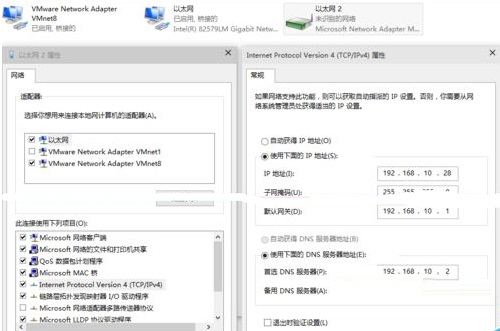
3、打開VMware Workstation主程序,“編輯”-“虛擬網絡編輯器”,將VMnet8的子網IP改成192.168.10.0。
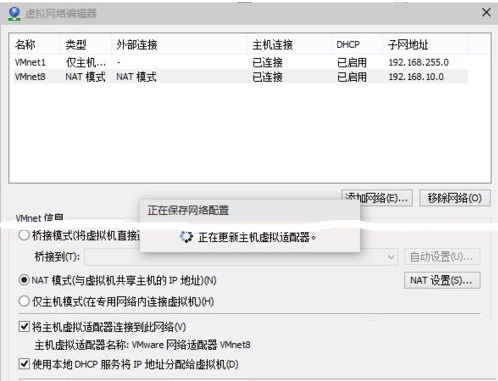
4、虛擬機”-“設置”-“網絡適配器”-“自定義特定網絡”-“VMnet8(NAT模式)”-“確定”。
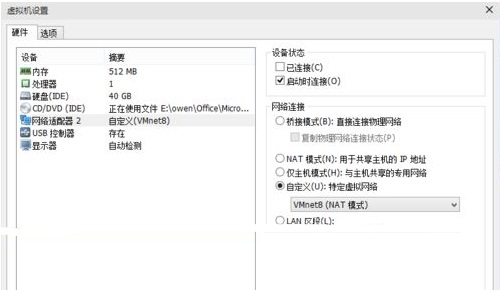
5、進入虛擬機,系統顯示“本地連接”未連接。
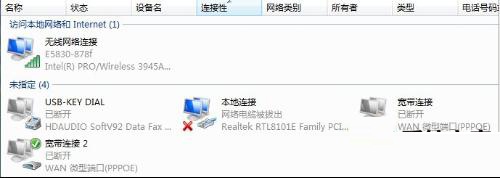
6、右鍵點擊VMware主程序右下角“網絡狀態圖標”-“連接”,路由器開了DHCP功能的話會自動獲取到IP,測試上網正常。
網絡現在對于電腦來說是至關重要的,一旦電腦不能上網就形同虛設,所以就算win10可以使用虛擬機再厲害,還是沒有使用價值,所以小伙伴們趕緊學會此方法,操作起來把!
相關文章:
1. UOS文檔查看器怎么添加書簽? UOS添加書簽的三種方法2. Unix文件系統和pwd命令實現詳解3. qqprotect.exe是什么進程?qqprotect.exe怎么禁止自動啟動?4. 微軟發現蘋果 macOS 漏洞 可植入惡意軟件5. 統信uos系統怎么進行打印測試頁和刪除打印機?6. Windows 注冊表LastKey鍵值的設置技巧7. VMware Workstation虛擬機安裝VMware vSphere 8.0(esxi)詳細教程8. deepin20時間顯示不準確怎么調整? deepin時間校正方法9. 如何在電腦PC上啟動Windows11和Linux雙系統10. 統信uos操作系統怎么激活? 統信UOS系統家庭版激活教程
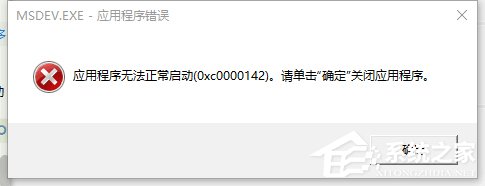
 網公網安備
網公網安備